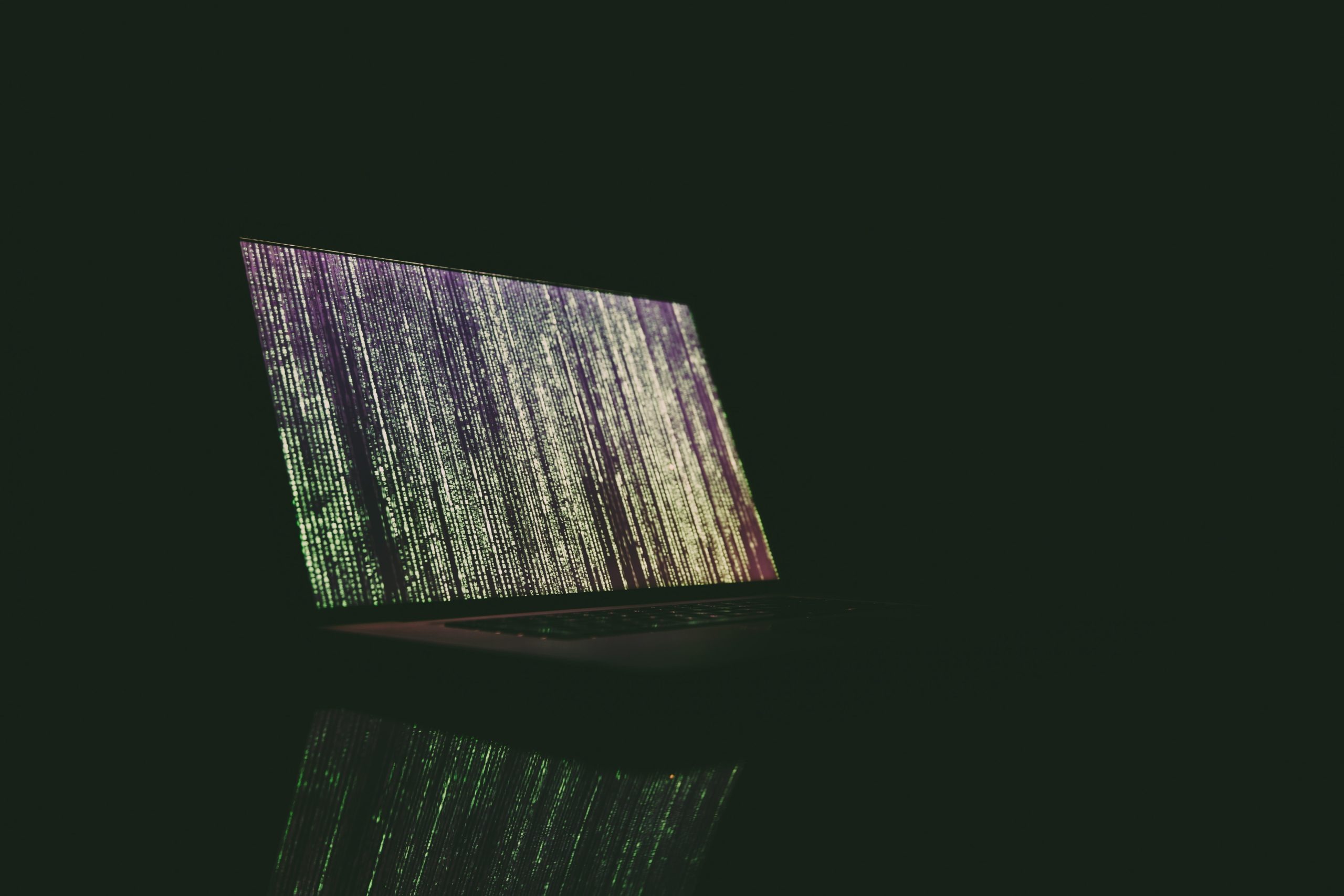Cara Memastikan File Aman Sebelum Mengunduhnya – Jika Anda khawatir suatu file mungkin berbahaya, Anda tidak perlu mengunduhnya dan mengandalkan antivirus Anda. Anda dapat memindai file untuk malware dengan lebih dari 90 mesin antivirus sebelum mengunduhnya—semuanya dengan satu alat tunggal.
Ini bukan pengganti praktik keamanan online dasar yang dapat membuat Anda tetap aman dari phishing dan ancaman lainnya, tetapi ini adalah cara untuk melakukan pemeriksaan yang lebih mendalam jika Anda mengkhawatirkan sebuah file.
Pengunduhan file selalu merupakan bisnis yang berisiko. Jika Anda tidak hati-hati, Anda mungkin akan merusak komputer Anda saat mengunduh.
Internet memiliki banyak situs web yang mengklaim bahwa mereka memiliki file yang benar. Sebagian besar waktu, Anda harus membuka file untuk mengonfirmasi bahwa file tersebut aman. Dan pada saat itu, mungkin sudah terlambat untuk melindungi PC Anda dari program malware dan virus.
Cara Memastikan File Aman Sebelum Mengunduhnya
Gunakan Situs Web VirusTotal
Cara memastikan file aman sebelum mengunduhnya, Anda harus menemukan tautan unduhan file. Itu link langsung untuk mendownload filenya, bukan hanya alamat halaman download filenya saja. Misalnya, jika Anda ingin memindai file .exe, Anda memerlukan tautan langsung ke file .exe. Jika Anda ingin memindai file .doc, Anda memerlukan tautan langsung ke file .doc. Anda dapat melihat ini dengan mengarahkan mouse ke tautan dan melihat alamat di browser Anda
- Klik kanan tautan dan pilih “Salin alamat tautan” di Chrome, “Salin Lokasi Tautan” di Firefox, atau “Salin tautan” di Edge.
- Klik kanan tautan unduhan, lalu klik “Salin Alamat Tautan”.
- Selanjutnya, buka VirusTotal.com di browser web Anda. Alat ini telah dimiliki oleh Google sejak tahun 2012.
- Klik tab “URL” pada halaman dan kemudian tempel tautan yang Anda salin ke dalam kotak. Klik tombol cari atau tekan Enter untuk memindai file.
VirusTotal akan mengunduh file yang Anda tentukan ke servernya dan memindainya dengan sejumlah besar mesin antivirus yang berbeda. Jika orang lain baru saja memindai file, VirusTotal akan menunjukkan kepada Anda hasil pemindaian terbaru.
Pindai Tautan Untuk Malware Menggunakan VirusTotal
Jika Anda melihat “Tidak ada mesin yang mendeteksi URL ini”, itu berarti tidak ada mesin antivirus VirusTotal yang mengatakan ada masalah dengan file tersebut.
“0/65” berarti file tersebut terdeteksi sebagai berbahaya oleh 0 dari 65 mesin antivirus VirusTotal. Artinya harus bersih. Tentu saja, ada kemungkinan bahwa malware baru dan eksotik mungkin belum terdeteksi oleh program antivirus apa pun, jadi sebaiknya berhati-hatilah dan hanya dapatkan perangkat lunak dari sumber yang Anda percayai. (Bahkan, tidak dua hari setelah menerbitkan artikel ini, file contoh kami—CCleaner 5.33—ditemukan mengandung malware. Contoh sempurna tentang bagaimana VirusTotal, meskipun berguna, tidak sempurna!)
Jika salah satu mesin antivirus mendeteksi masalah dengan file, Anda akan melihat catatan yang mengatakan bahwa sejumlah mesin antivirus mendeteksi URL sebagai masalah.
Dalam beberapa kasus, pendapat mungkin hampir bulat. Dalam kasus lain, hanya beberapa alat antivirus yang mungkin memiliki masalah dengan file. Ini sering kali positif palsu, meskipun dalam keadaan tertentu bisa jadi beberapa alat antivirus telah melihat malware baru sebelum yang lain. Anda dapat menggulir ke bawah untuk melihat alat antivirus mana yang bermasalah dengan file, melihat detail lebih lanjut tentang file, dan melihat komentar komunitas tentang apakah URL aman atau tidak. (Dalam beberapa kasus, misalnya, itu mungkin hanya ditandai karena menyertakan crapware yang dibundel, yang mudah dilewati.)
Jika Anda akhirnya memindai halaman unduhan file alih-alih file yang diunduh itu sendiri, Anda akan melihat tautan “File yang diunduh” di halaman VirusTotal. Klik ikon di sebelah kanan “File yang diunduh” untuk melihat analisis lebih lanjut tentang file yang diunduh halaman web.
Integrasikan VirusTotal Ke Perangkat Anda
Untuk mempermudah proses ini, proyek VirusTotal menawarkan ekstensi browser. Ini akan mengintegrasikan VirusTotal ke browser Anda, memungkinkan Anda untuk mengklik kanan tautan di halaman web mana pun dan memilih opsi “Pindai dengan VirusTotal”. Anda tidak perlu mengunjungi situs web VirusTotal dan menyalin-tempel tautan.
Ekstensi tersedia untuk Google Chrome, Mozilla Firefox, dan Internet Explorer. Jika Anda ingin menginstal ekstensi VirtusTotal untuk Microsoft Edge, Anda harus mengaktifkan ekstensi Google Chrome di Edge. Lalu menginstal versi Google Chrome dan unduh ekstensi yang sesuai. Anda dapat mengeklik kanan tautan dan memilih opsi VirusTotal untuk memindainya dengan cepat dan melihat hasilnya.
Jika VirusTotal sepakat bahwa ada yang berbahaya, Anda harus menjauh. Anda harus berhati-hati, tetapi Anda mungkin ingin memeriksa hasil antivirus yang lebih detail untuk melihat mengapa mereka mengatakan file tersebut berbahaya.
Hasil bersih menunjukkan bahwa tidak terdeteksi oleh antivirus apa pun sebagai malware. Itu tidak berarti itu aman, tentu saja — perangkat lunak antivirus tidak sempurna dan mungkin tidak mendeteksi malware baru, jadi pastikan Anda mendapatkan program dari sumber tepercaya.